Android adalah tentang penyesuaian dan kebebasan untuk menggunakannya dengan cara yang anda mahu. Dengan setiap kemas kinian Android utama, kami mendapat beberapa ciri yang sangat keren untuk digunakan. Tetapi, adakah anda benar-benar menggunakan semua ciri yang ditawarkan oleh Android? Adakah anda menggunakan Smartphone Android anda untuk potensi penuhnya? Nah, sudah tiba masanya untuk mengetahui. Terdapat beberapa ciri yang kurang dikenali dari Android yang orang ramai tidak banyak bercakap tentang. Oleh itu, kami fikir mengapa tidak membuang cahaya kepada ciri-ciri tersebut? Nah, inilah senarai 10 ciri Android berguna yang anda tidak gunakan, tetapi anda harus:
1. Pengurus Peranti Android
Adakah anda pernah tersesat atau kehilangan telefon pintar Android anda? Sekiranya anda melakukannya maka pastinya ia merupakan masa yang hebat untuk kesusahan dan panik. Nah, Pengurus Peranti Android ada untuk menyelamatkan anda. Dengan Pengurus Peranti Android, anda boleh mengesan dengan mudah di mana peranti anda dan juga boleh memadamkan data penting anda untuk keselamatan .
Pengurus Peranti Android datang terbina dalam pada peranti Android 5.0+ dan boleh dengan mudah didayakan. Pergi ke Tetapan> Keselamatan> Pentadbir Peranti dan dayakan "Pengurus Peranti Android" . Nah, itu sahaja.
Sekarang, jika anda ingin mencari peranti anda, anda perlu mengetuai ke laman web Pengurus Peranti Android pada penyemak imbas. Anda boleh menggunakan pelayar web pada PC / Mac atau pada telefon pintar itu sendiri. Dalam halaman Pengurus Peranti Android, log masuk menggunakan akaun Google yang digunakan pada telefon pintar Android anda. Setelah log masuk, anda mendapat tiga pilihan:
- Cincin: Ini akan menelpon telefon anda pada kelantangan penuh supaya anda dapat mencari telefon anda jika ia berdekatan.
- Kunci: Ini akan mengunci telefon anda dan akan menetapkan semula kata laluan peranti.
- Padam: Ini akan memadamkan semua data anda pada peranti anda.
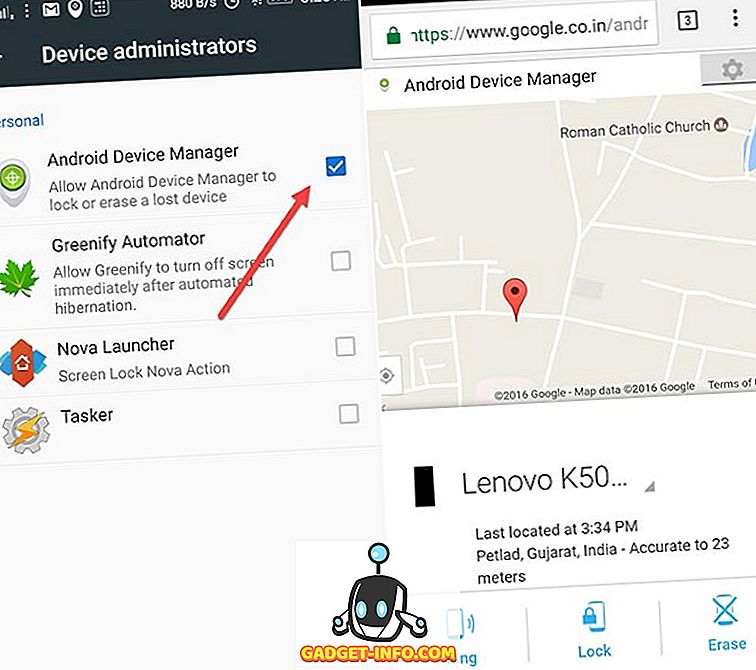
Untuk Pengurus Peranti Android untuk berfungsi, ada beberapa peringatan sekalipun. Anda perlu memastikan bahawa telefon Android yang hilang diselaraskan dengan Akaun Google dan disambungkan ke internet atau GPS . Jika telefon anda tidak disambungkan ke internet, Pengurus Peranti Android hanya akan menunjukkan kepada anda lokasi yang terakhir dan ketika telefon anda dalam talian terakhir kali.
2. Cari Carian Skrin Google Sekarang di Ketik
Carian Skrin Google atau sebelum ini dikenali sebagai 'Now on Tap' adalah salah satu ciri yang paling diabaikan dari Android 6.0 Marshmallow. Walau bagaimanapun, anda harus mencubanya, kerana ia boleh digunakan dalam banyak situasi. Tujuan utama Carian Google Screen adalah untuk memberi lebih banyak maklumat mengenai apa yang sedang dipaparkan pada skrin anda . Sebagai contoh, jika anda membaca beberapa artikel mengenai permainan VR maka anda akan dibentangkan dengan maklumat yang lebih berkaitan di dalamnya. Jika anda menonton beberapa treler Filem di YouTube maka ia akan menunjukkan kepada anda maklumat yang berkaitan mengenai pelakon, ringkasan filem dan banyak lagi. Nah, jika anda tidak menyedari bagaimana untuk menggunakannya maka inilah ringkasan cepat tentang bagaimana untuk membolehkannya dan menggunakannya.
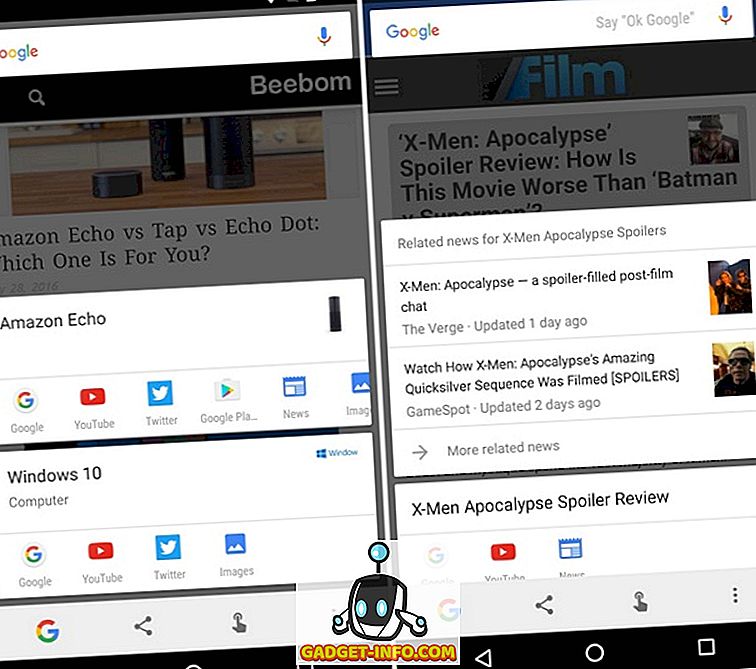
Untuk mendayakan Carian Skrin Google pergi ke Tetapan-> Google-> Carian Skrin dan aktifkan pilihan pertama . Kini, untuk mencetuskan Carian Skrin, anda perlu menekan terus butang rumah. Perkara terbaik ialah, ia boleh dicetuskan dari mana-mana skrin.
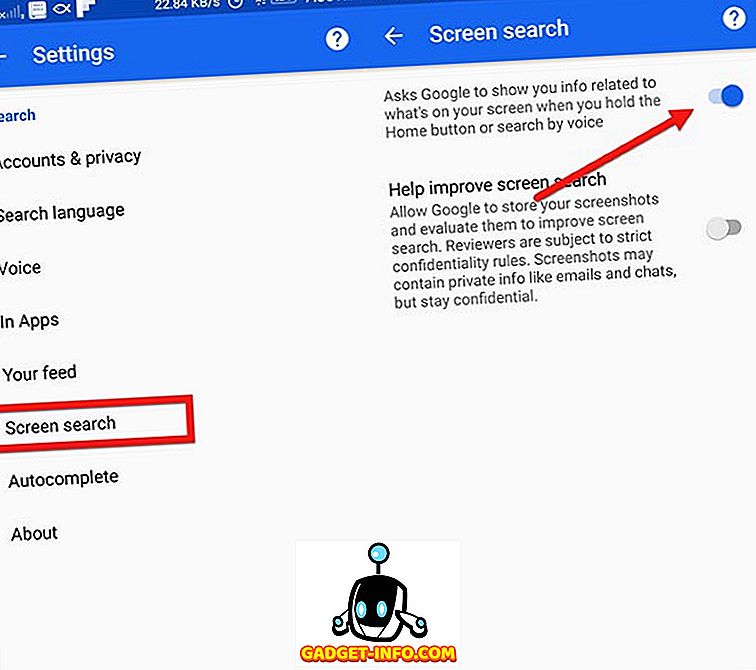
Anda juga boleh mengambil tangkapan skrin pada skrin semasa dan pilih perkataan di skrin dan Google. Pemilihan teks berfungsi walaupun pada imej. Jadi, itu satu tambah. Jadi, jika anda menggunakan peranti Android 6.0 maka anda pasti perlu menyemaknya.
Nota: Carian Skrin di Android 7.0 dan ke atas digantikan dengan Google Assistant. Ia sebenarnya telah diintegrasikan di dalam Pembantu Google.
3. Akaun Pengguna
Ia selalu menjadi masalah apabila terdapat hanya satu tablet Android yang berbeza dengan ahli keluarga. Setiap orang mempunyai akaun dalam talian mereka sendiri dan minat dalam permainan dan aplikasi. Terima kasih, Android membolehkan anda membuat berbilang akaun atau profil pengguna. Dalam profil pengguna baru, pengguna boleh menyediakan rupa baru untuk profil itu dan bahkan boleh memasang aplikasi baru yang tidak akan menjejaskan akaun asal . Android Tablet mempunyai ciri ini dari Android 4.2 tetapi ciri ini hanya tiba di telefon pintar dengan Android 5.0 Lollipop. Jadi, mari lihat bagaimana anda boleh menambah akaun pengguna baru dalam peranti Android anda.
Pertama, pergi ke Tetapan-> Pengguna dan ketik " Tambah pengguna ". Kemudian, ketik " Sediakan sekarang " apabila digesa, selepas itu anda akan dibawa ke akaun pengguna baru dan anda boleh menambah akaun dan memasang aplikasi.
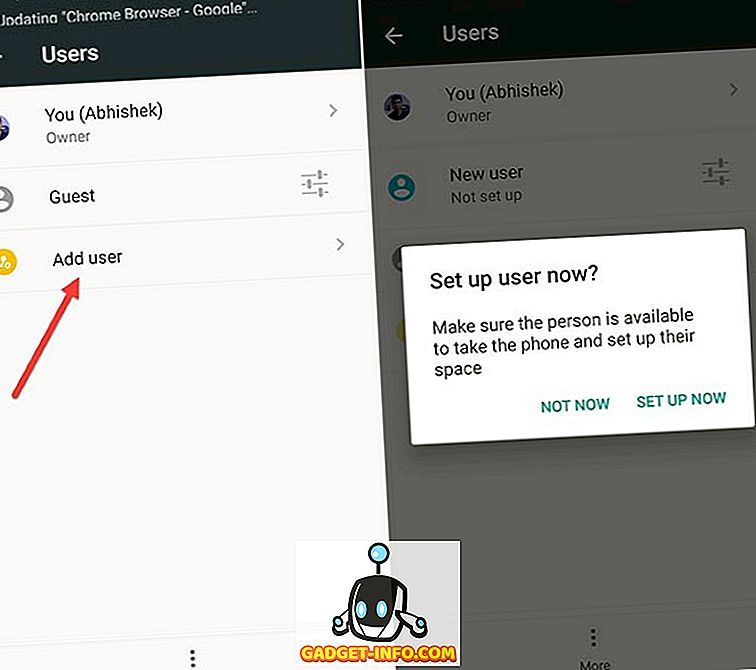
Untuk bertukar antara pengguna, turunkan Tetapan Pantas di bawah naungan pemberitahuan dan ketik ikon profil pengguna di penjuru kanan sebelah atas dan pilih pengguna.
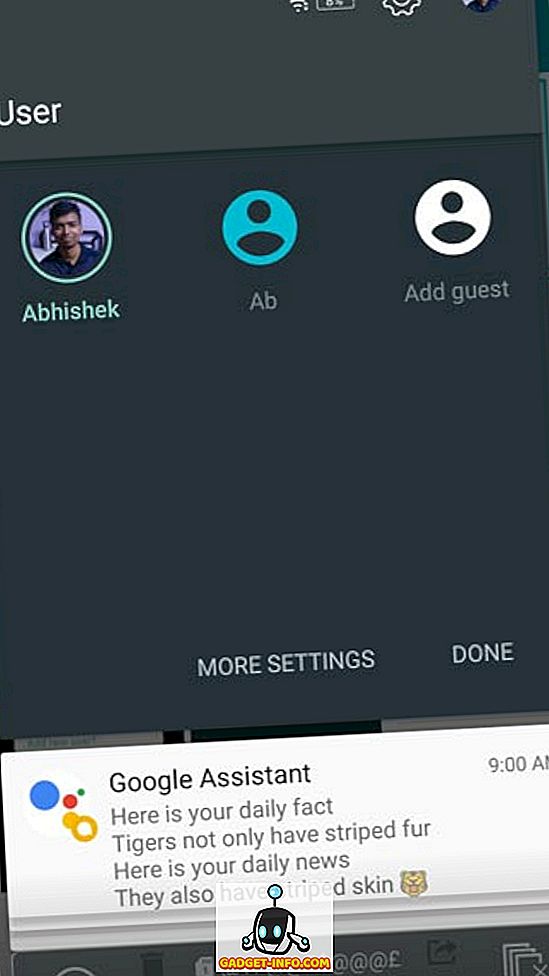
Nota : Kini, sesetengah pengeluar menetapkan had maksimum mereka sendiri untuk pengguna. Sebagai contoh, untuk telefon saya, had pengguna ditetapkan kepada 2. Akaun tetamu tidak dikira dalam had itu walaupun. Telefon anda mungkin mempunyai had yang lebih tinggi. Oleh itu, buat pengguna dengan sewajarnya.
4. Pinning Skrin
Anda mestilah melalui situasi ini di mana rakan anda meminta anda membuat panggilan telefon dari telefon anda dan selepas dia selesai dengan panggilan itu, dia mula merasakan dengan telefon anda; membaca sembang dan menyemak foto peribadi. Ia menjengkelkan, kan? Nah, ada penyelesaian yang sempurna untuk situasi sedemikian. Google memperkenalkan ciri "Screen Pinning" baru dengan Android 5.0 Lollipop yang tidak diketahui ramai. Apa yang dilakukannya pada dasarnya ialah, ia memasukkan aplikasi khusus pada telefon anda, yang bermaksud pengguna hanya boleh menggunakan aplikasi tertentu itu dan tidak akan dapat membuka aplikasi lain. Malah Home, Back, dan butang Terkini menjadi tidak responsif. Oleh itu, anda boleh menyimpan pengguna terhad kepada aplikasi tertentu.
Untuk mendayakan Skrin Pinning pergi ke Tetapan -> - Keselamatan-> Skrin Pinning dan dayakan . Sekarang, buka aplikasi yang anda mahu pinkan, ketik pada butang Recents dan anda perlu mencari ikon pin di sudut kanan bawah untuk aplikasi. Ketik pada ikon pin dan aplikasi akan disematkan.
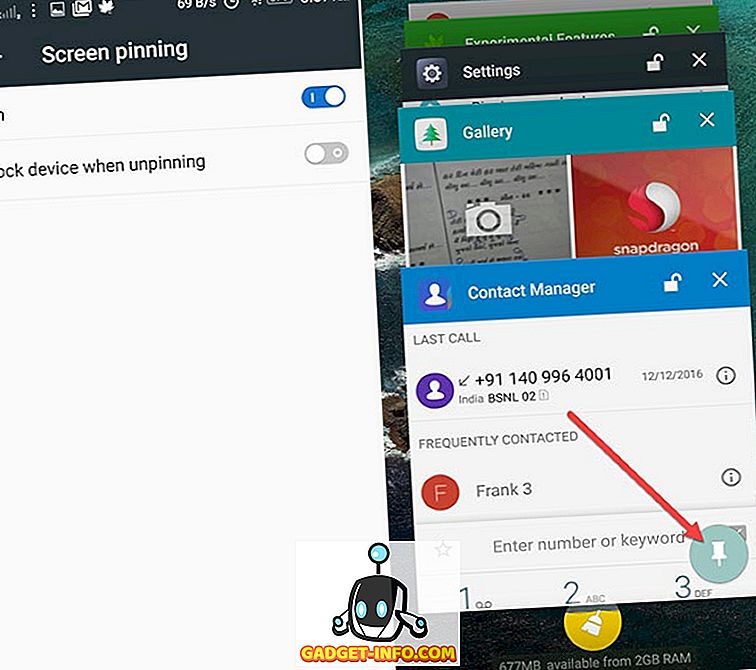
Untuk menyahpasang aplikasi, anda hanya perlu menekan butang belakang . Nah, anda juga boleh mengaktifkan pilihan 'Kunci peranti apabila unpinning' dalam tetapan Penyematan Skrin untuk keselamatan yang lebih.
5. Kunci Pintar
Ciri keselamatan lain yang mungkin tidak anda gunakan pada telefon pintar Android anda ialah Kunci Pintar. Smart Lock secara automatik membuka kunci telefon anda apabila terdapat sekitar ejen yang dipercayai seperti smartwatch Android anda, rumah anda atau mungkin dalam poket anda. Sekiranya anda kebetulan mengunci telefon anda dengan PIN atau Corak maka ciri ini boleh menjadi sangat mudah. Jadi, mari lihat cara untuk membolehkannya. Anda perlu Android 5.0 atau ke atas untuk ini.
Pergi ke Tetapan-> Keselamatan-> Ejen Dipercayai dan dayakan "Kunci Pintar" . Sekiranya pilihan berwarna abu-abu, ini bermakna anda tidak menambah PIN atau Kunci Corak. Tetapkan kunci dahulu dan kemudian aktifkan pilihan.
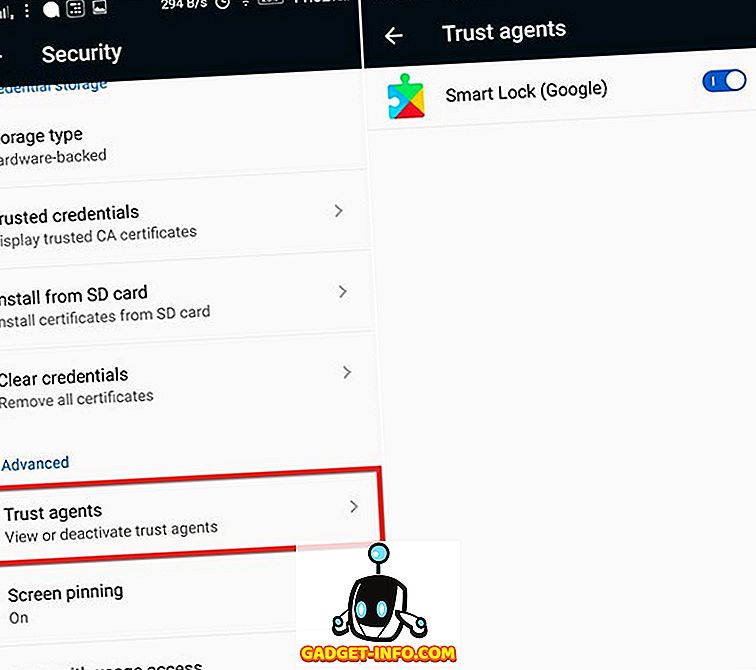
Sekarang, untuk menyesuaikan dan menetapkan ejen yang dipercayai anda, pergi ke Tetapan-> Keselamatan-> Kunci Pintar pada telefon anda. Di sini, anda akan menemui pilihan untuk menetapkan ejen dipercayai yang berbeza seperti tempat, peranti, suara dan sebagainya. Anda boleh menyediakan pilihan yang sesuai untuk anda.
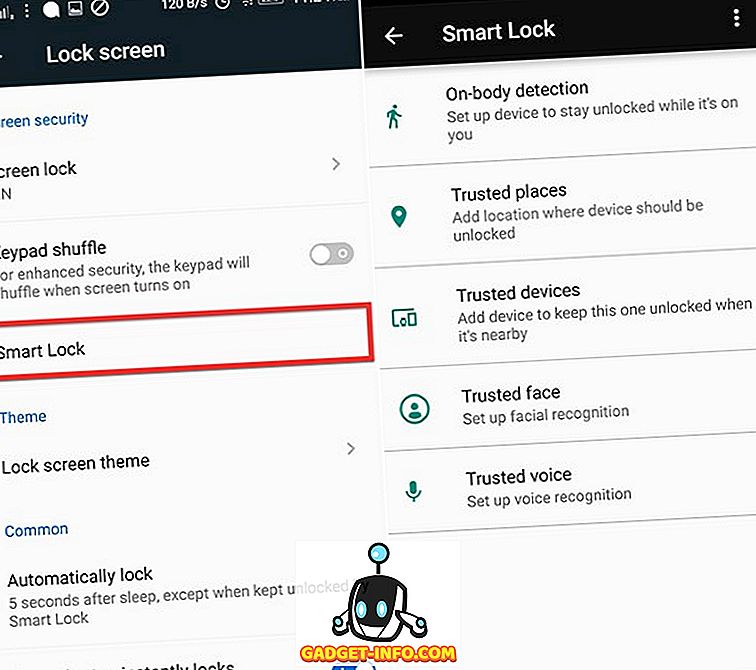
6. Kawalan Pemberitahuan dan Keutamaan
Android 6.0 adalah mengenai memberi kawalan kepada pengguna. Ia membawa 'App Permission Manager' yang baru, yang membolehkan pengguna melumpuhkan keizinan tertentu untuk aplikasi. Kebenaran seperti akses kamera, akses storan, lokasi dan lain-lain. Bersama itu, anda juga boleh menetapkan keutamaan pemberitahuan daripada aplikasi tertentu.
Sekiranya anda berada di Android 6.0, anda boleh pergi ke Settings-> Apps, pilih aplikasi, kemudian ketik " Pemberitahuan ". Di sini, anda boleh memastikan pemberitahuan aplikasi dianggap sebagai proriti. Anda juga boleh menyembunyikan kandungan sensitif daripada aplikasi dalam pemberitahuan. Terdapat juga pilihan untuk menyekat semua pemberitahuan dari aplikasinya, yang pemberitahuannya tidak berguna. Android 7.0 Nougat mengambilnya lebih jauh. Dalam halaman "Pemberitahuan" aplikasi, anda akan menemui bar, yang boleh anda tetapkan untuk memberikan pemberitahuan aplikasi keutamaan yang berbeza.
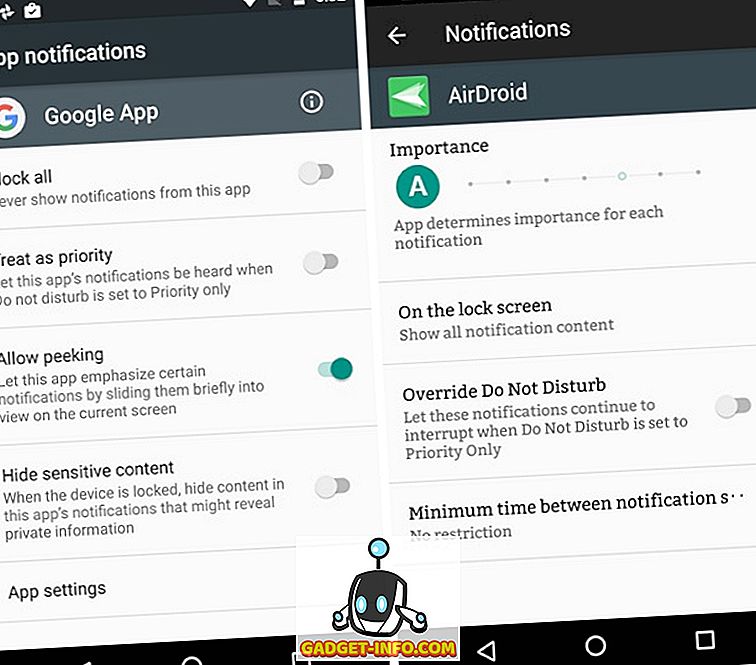
Anda juga boleh mendapatkan tetapan pemberitahuan aplikasi dengan menekan memegang pemberitahuan aplikasi dan mengetuk butang " maklumat ".
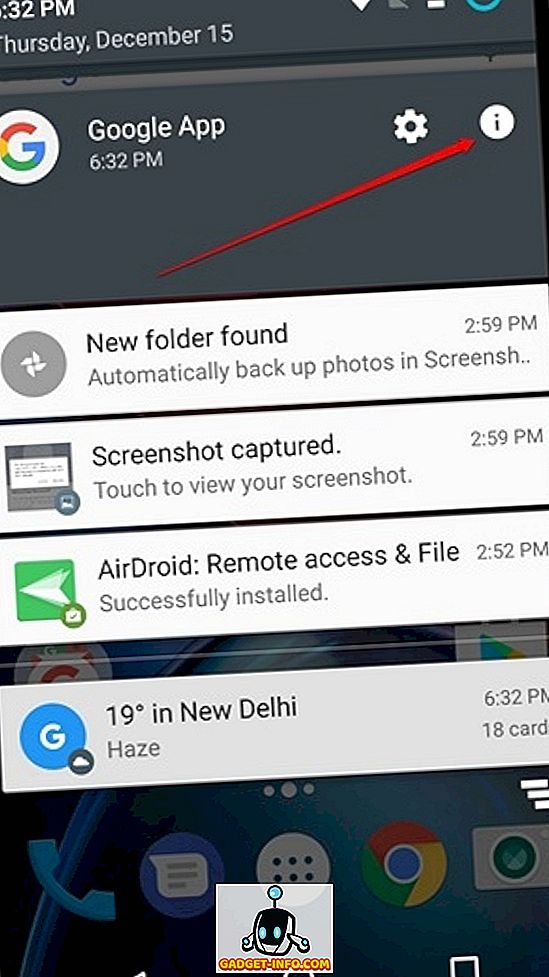
Nota : Sesetengah pengilang termasuk lebih banyak pilihan kawalan pemberitahuan, jadi anda perlu menyemaknya.
7. Mod Jangan Ganggu
Nah, kebanyakan pengguna tahu mengenai ciri ini tetapi mereka sering mengabaikannya. Mungkin pertemuan itu atau anda melakukan kerja penting; menanggalkan telefon anda atau menetapkannya untuk bergetar bukan satu-satunya penyelesaian. Mod Jangan Ganggu dapat benar-benar membantu dalam situasi ini .
Anda boleh mendayakan Mod Jangan Ganggu dari panel pemberitahuan. Ketik padanya dan anda akan mendapat pilihan untuk menetapkan tempoh masa sehingga anda mahu ia aktif atau anda hanya boleh menetapkannya untuk masa yang tidak ditentukan sehingga anda melumpuhkannya secara manual. Jika anda mempunyai beberapa kenalan penting yang anda tidak boleh diabaikan, anda harus memilih mod Keutamaan sahaja . Anda juga boleh memilih mod "Penggera sahaja" jika anda tidak mahu ketinggalan sebarang penggera.
Untuk menyediakan mod Keutamaan, anda boleh menuju ke Tetapan-> Bunyi & Pemberitahuan-> Jangan mengganggu dan ketuk " Hanya keutamaan sahaja ". Di sini, anda boleh mengingatkan peringatan, peristiwa, mesej dan panggilan daripada kenalan berbintang sahaja dan banyak lagi.
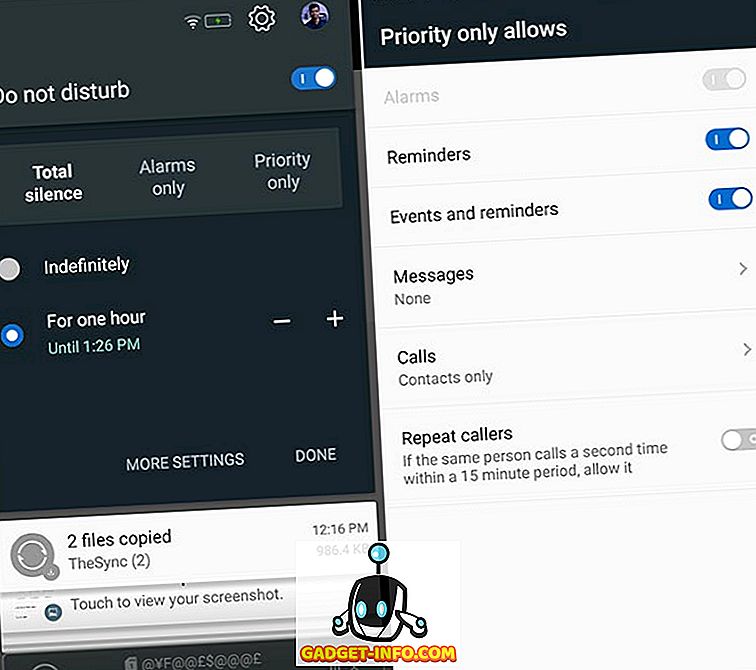
Anda juga boleh menetapkan " Peraturan Automatik" yang akan membolehkan Mod Jangan Mengganggu secara automatik apabila peraturan berlaku. Anda boleh menetapkan Waktu Mula dan Waktu Akhir bersama hari sebenar. Juga, jika anda mempunyai acara dalam Kalendar Google maka anda juga boleh menetapkannya. Anda akan mendapati pilihan ini dalam Tetapan-> Bunyi & Pemberitahuan-> Jangan mengganggu .
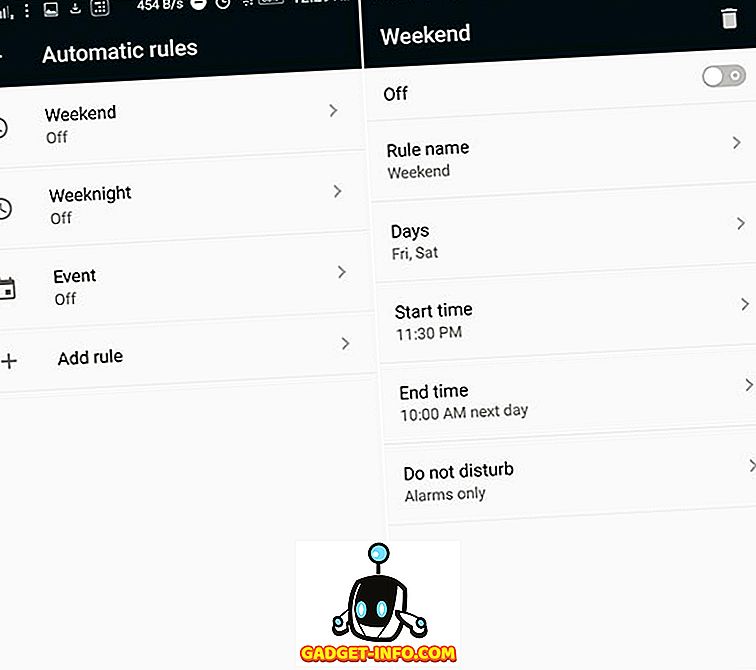
8. Format SD Card sebagai Penyimpanan Dalaman
Sekiranya anda berada pada tahap rendah pada storan dalaman anda dan anda juga mempunyai Android 6.0 atau ke atas yang berjalan pada telefon anda maka anda boleh memformat kad SD anda sebagai storan dalaman untuk lebih banyak ruang. Ini bermakna kad SD anda akan menjadi sebahagian daripada storan dalaman dan anda boleh memasang aplikasi di atasnya. Ini boleh menjadi sangat berguna jika anda mempunyai peranti dengan storan dalaman yang rendah. Nah, mari lihat bagaimana anda boleh melakukannya.
Pertama, anda perlu mempunyai Kad SD berkelajuan tinggi dengan kelajuan Baca / Tulis yang baik. Nah, jika anda tidak mempunyainya, kami akan mengesyorkan anda supaya tidak mengaktifkan ciri ini, kerana peranti anda mungkin perlahan. Tetapi, jika anda mempunyai kad SD berkelajuan tinggi, pergi ke Tetapan-> Storan dan USB-> Penyimpanan Portable dan ketik pada "Format sebagai Dalaman". Kad SD anda akan dipadam dan diformat sebagai storan dalaman. Pastikan anda membuat sandaran data kad SD anda terlebih dahulu . Selepas selesai, ketuk " Hapuskan dan Format ".
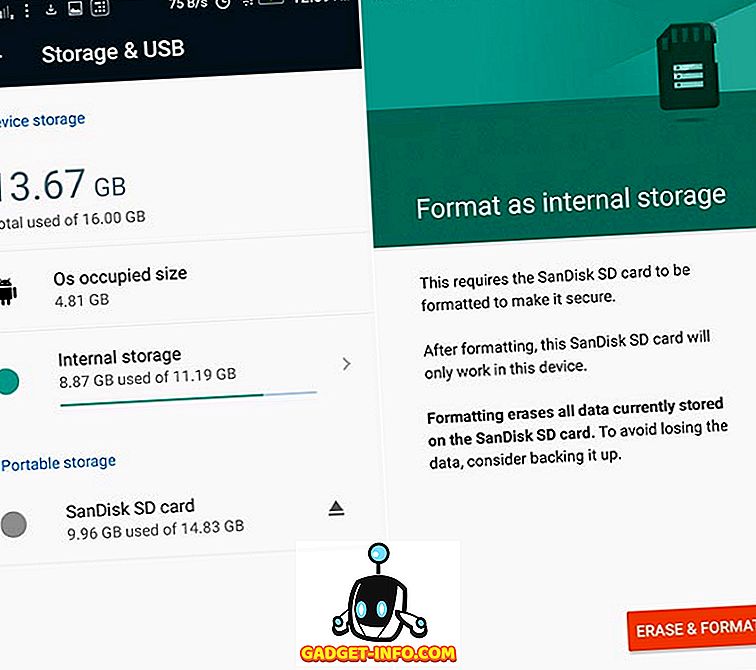
Untuk memformatkan kad SD kembali sebagai Penyimpanan Portable, kembali ke tetapan Kad SD dan anda harus mendapat pilihan " Format sebagai Portable ".
Juga, perlu diingat bahawa memformat kad SD sebagai storan dalaman akan menyulitkan kad, jadi anda tidak akan dapat mengeluarkannya.
9. Rakaman Skrin
Jika anda mahu menggunakan aplikasi perakam skrin pada peranti anda yang menjalankan versi Android sebelum 5.0 Lollipop, peranti anda perlu mempunyai akses root. Walau bagaimanapun, itu telah berubah dan kini anda boleh merakam skrin Android menggunakan pelbagai aplikasi hebat.
Aplikasi yang saya selalu gunakan untuk rakaman skrin ialah Litar Skrin Perakam (Percuma). Buka aplikasi dan anda boleh mula merakam skrin telefon anda dengan mengetik pada " Mula Rakaman" . Dalam Tetapan Rakaman, anda boleh menukar resolusi, orientasi, dan juga bitrate . Anda juga boleh merakam suara menggunakan mikrofon telefon anda dan juga menetapkan pandangan PIP kamera hadapan anda .
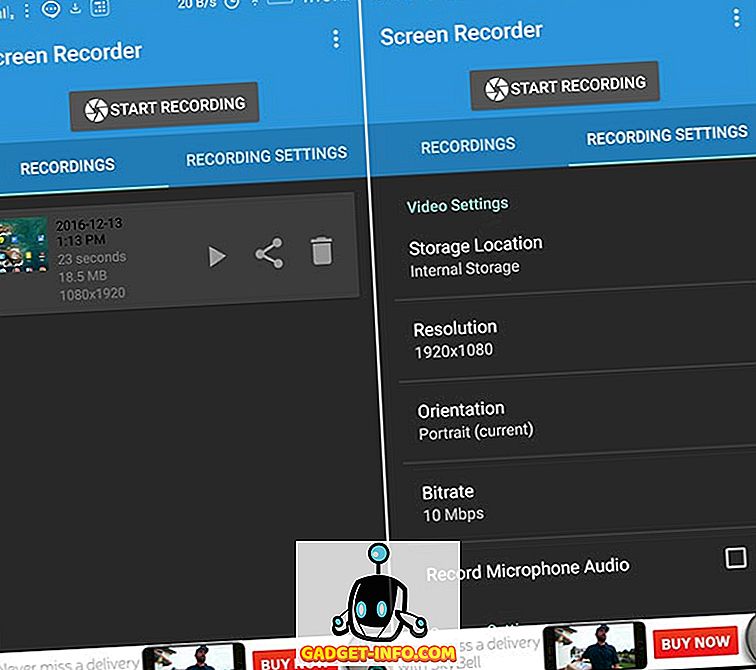
10. Sulitkan peranti anda
Penyulitan peranti diperkenalkan semula dalam Android Gingerbread (2.3) dan sejak itu ia telah duduk di sana dalam tetapan keselamatan. Sekiranya anda mempunyai peranti Android yang anda gunakan untuk data sensitif maka penyulitan telefon adalah ciri yang mungkin anda ingin aktifkan.
Penyulitan sebenarnya menjadikan data tidak dapat dibaca dan rawak. Apabila anda membuka kunci telefon anda menggunakan PIN, telefon mengalami penyahsulitan menggunakan kunci rahsia, menjadikan data anda dapat dibaca. Ini memastikan bahawa walaupun telefon anda hilang atau dicuri, orang lain tidak akan dapat mendekripsi data.
Beberapa perkara yang harus diingat sebelum penyulitan:
- Mungkin terdapat penurunan prestasi sedikit selepas penyulitan. Ia tidak akan kelihatan semasa penggunaan.
- Satu- satunya cara untuk membatalkan proses ini adalah melalui tetapan semula kilang .
- Penyulitan boleh menyebabkan masalah pada peranti berakar .
Untuk memulakan proses penyulitan, pergi ke Tetapan-> Keselamatan dan ketik "Menyulitkan telefon". Sekarang, anda perlu menghidupkan bateri anda sehingga 80% dan disambungkan ke pengecas semasa proses penyulitan. Jika ia tidak dicaj maka opsyen untuk menyulitkan telefon akan berwarna kelabu seperti yang ditunjukkan dalam imej di bawah.
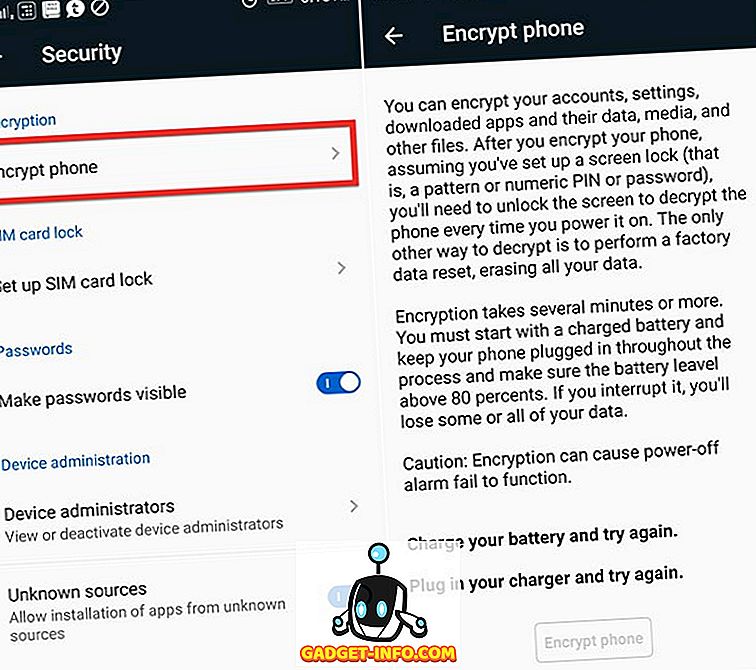
Apabila anda sudah bersedia, ketik " Menyulitkan telefon ". Ia sebenarnya akan meminta anda sekali lagi jika anda benar-benar mahu menyulitkan. Sekali lagi ketik pada Penyulitan telefon dan telefon akan reboot semula untuk memulakan proses penyulitan.
Ketahui ciri Android yang lebih tersembunyi atau kurang digunakan yang berguna?
Matlamat utama artikel ini adalah untuk memberikan sedikit gambaran mengenai ciri Android yang berguna yang tidak digunakan oleh orang ramai. Oleh itu, adakah anda mendapati ciri-ciri ini berguna? Selain itu, jika anda tahu sebarang ciri Android lain yang orang jarang gunakan, beritahu kami di bahagian komen di bawah.








